Pushberichten – Versturen
Supportdesk
Laatste update één jaar geleden
Als beheerder is het mogelijk om pushberichten aan te maken en te versturen. Er zijn verschillende opties en filteringen mogelijk om bepaalde groepen gebruikers te benaderen.

1. Bericht typen
Typ hier je bericht. Ons advies is om het bericht niet te lang te maken, maar kort en bondig.
2. Selecteer een actie
Bij het openen van het pushbericht, kan je een specifieke actie koppelen.
Deze acties zijn:
- Open de applicatie: de gebruiker komt op de welkomstpagina van de applicatie.
- Open een externe link: de gebruiker komt aan in de interne browser van de applicatie, waar de aangegeven link wordt geopend.
- Selecteer een sectie in de toepassing: de gebruiker komt rechtstreeks in de geselecteerde sectie.
3. Moment dat het bericht wordt verzonden
Je kan daarnaast op 2 manieren uw berichten laten verzenden, namelijk per direct of op een specifiek tijdstip.

4. Extra opties
De overige opties bieden extra mogelijkheden voor het versturen van pushberichten, voornamelijk naar specifieke gebruikers van de App. De pushberichten kunnen o.a. verzonden worden op basis van een specifiek besturingsysteem (iOS, Android of PWA). Kies dan ‘All’ om alle gebruikers een pushbericht te verzenden met dit specifieke besturingsysteem.
5. Doel
Daarnaast is er de mogelijkheid om nog specifieker te filteren middels het aanvinken van de optie ‘Doel’. Als je de optie ‘Doel’ aanklikt, worden de volgende filters getoond:
- Een filter op basis van specifieke gebruikers oftewel users.
- Een filter voor het type smartphone of een specifieke versie van iOS of Android.
Een filter op basis van locatie, ‘Geolocation’.

Met Geolocation kan je pushberichten versturen naar gebruikers van een specifiek land of stad (evenals de omgeving van deze steden).
1. Voer hiervoor de naam van de stad of het land in het zoekveld in.
2. Je kan de geografische zone definiëren waar de melding naartoe wordt gestuurd door een cirkel, een vierkant of een polygoon op de kaart te tekenen.
3. Tot slot kan de geografische zone worden opgeslagen of weer worden verwijderd.
Let op: gebruikers worden niet getarget door geolokaliseerde meldingen tenzij ze locatieservices op hun apparaat hebben geactiveerd.

6. Melding sturen
Bij het pushbericht kan nog een bepaald geluid worden gekozen en voor gebruikers met een iOS besturingsysteem kan het specifieke Apple-icoon worden ingezet bij het pushbericht.